El sistema operativo Windows incluye una función de vista previa de archivos integrada en el Explorador. Esta función te permite previsualizar documentos e imágenes antes de subirlos a aplicaciones como Skype, Facebook, etc. Pero, ¿qué pasa si tú quieres previsualizar videos, audio, hojas de cálculo, ZIP y mucho más? En ese caso, instala QuickLook para Windows. Entonces, ¿qué es exactamente QuickLook para Windows 10, y dónde puedes conseguir esta aplicación? Para respuestas y más, lee hasta el final.
En este artículo
Parte 1: Descargar Quick Look App en Microsoft Store
Si tu computador siempre está manejando documentos, hojas de cálculo, PDFs, presentaciones, imágenes y otros archivos, probablemente es hora de instalar QuickLook para Mac y Windows. Este programa inteligente te permite previsualizar archivos rápidamente sin necesidad de abrirlos en aplicaciones independientes. Imagínatelo como la función de "visor de archivos" del Explorador de archivos de Windows, que te permite ver los archivos antes de cargarlos en línea o abrirlos en aplicaciones locales. Por supuesto, esto puede ayudarte a saber qué aplicación puede abrir el archivo y si es el correcto.
Pero aunque el visor de archivos incorporado es excelente de usar, tiene capacidades limitadas. Por ejemplo, tú no puedes previsualizar archivos comprimidos. Además, esta función incorporada no puede previsualizar archivos multimedia como audio y video. Por eso, instala QuickLook para Windows y previsualiza todo en tu PC. Y, por cierto, es totalmente gratis y viene con un reproductor multimedia para abrir formatos de video y audio compatibles.
A continuación se explica cómo instalar y utilizar QuickLook de Paddy Xu:
Paso 1 Abre Microsoft Store y busca QuickLook. Asegúrate de seleccionar la opción publicada por Paddy Xu.
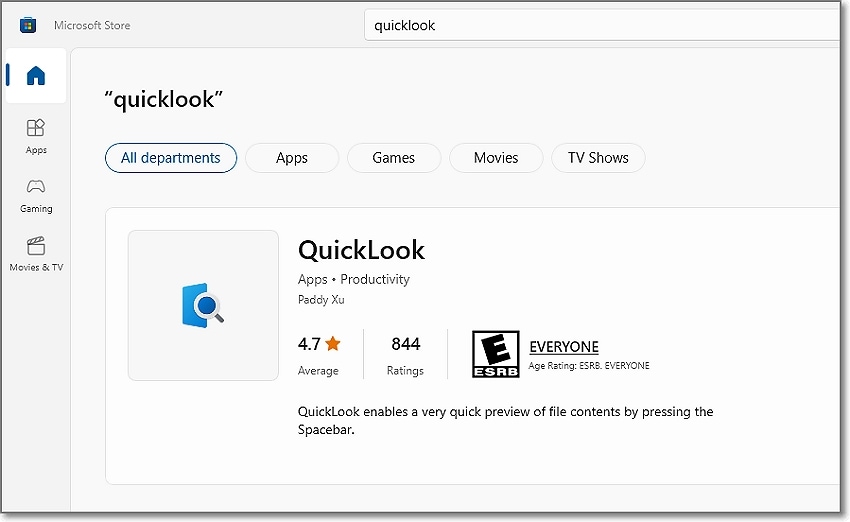
Paso 2 Una vez que encuentres QuickLook, haz clic en "Obtener" para descargar e instalar la aplicación en tu sistema operativo Windows. Con unos 60 MB, instalar esta aplicación de vista previa debería ser rápido y sencillo.
Paso 3 Tras instalar QuickLook con éxito, dirígete al Explorador de archivos y selecciona cualquier archivo del que quieras obtener una vista previa. Pulsa la barra espaciadora de tu teclado para ver el archivo.
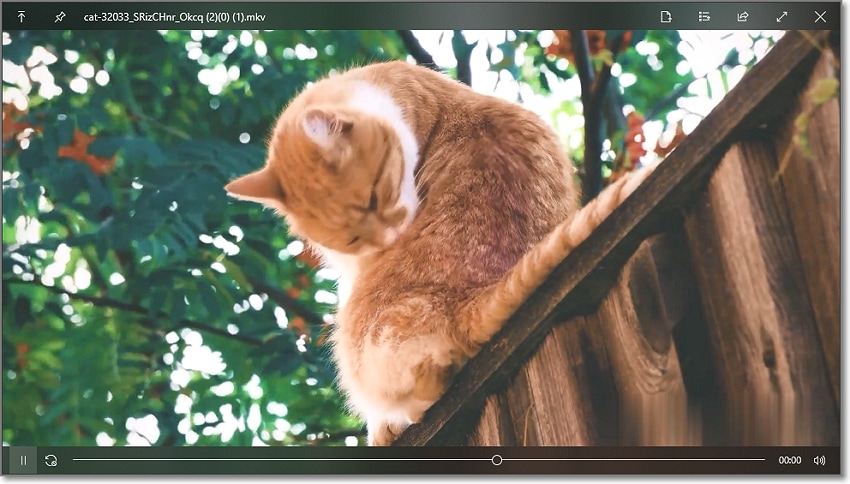
Desgraciadamente, no podrás previsualizar el contenido dentro del archivo del documento. En su lugar, solamente verás detalles como el tipo/formato del archivo, el tamaño, el nombre de la imagen y más. También puedes elegir directamente la aplicación de apertura. En cuanto a los videos y el audio, el archivo multimedia se reproducirá automáticamente en el reproductor multimedia de QuickLook. Pero no te preocupes porque la siguiente sección te enseñará a leer tus documentos, presentaciones, PDFs y otros archivos en QuickLook sin abrir el archivo.
Parte 2: Consigue la aplicación en GitHub
Si no puedes encontrar QuickLook en Microsoft Store por una razón u otra, descarga el programa desde GitHub. Es una comunidad de código abierto donde millones de desarrolladores de software convergen para distribuir y compartir su trabajo. Aquí, puedes descargar e instalar múltiples programas de escritorio y plugins gratis. Sin embargo, debes ser un miembro registrado para contribuir con cualquier contenido.
Así que, sin perder tiempo, vamos a seguir los pasos para descargar el plugin QuickLook de GitHub. ¡Sígueme!
Paso 1 Visita la página de GitHub de QuickLook y luego navega a Releases. Haz clic en la última versión. Haz clic en la última versión.
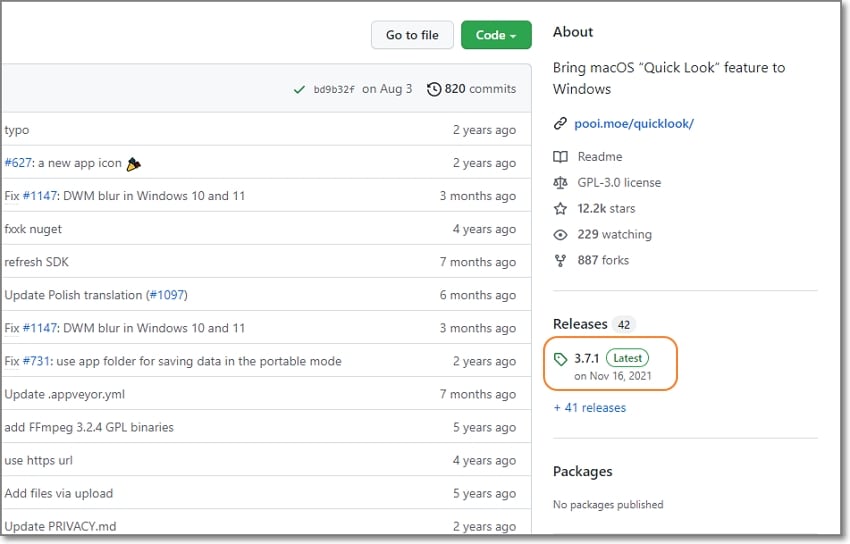
Paso 2 Ve hacia abajo y descarga el archivo .msi. Después de descargar el archivo de instalación con éxito, instálalo en tu computador.
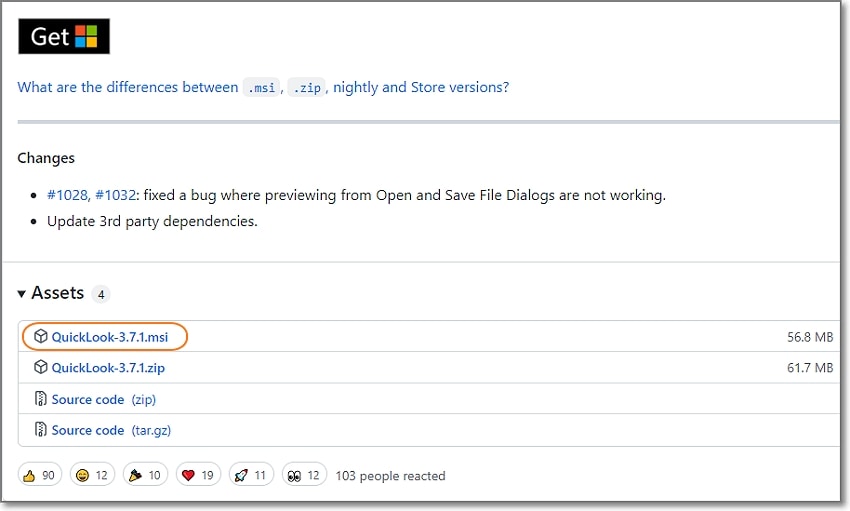
Paso 3 Ahora vuelve a la página de inicio de QuickLook GitHub y haz clic en plugin. A continuación, descarga los plugins para añadir capacidades de previsualización adicionales a Microsoft QuickLook. Por ejemplo, instala los plugins FontViewer, FFmpeg y OfficeViewer haciendo clic en los respectivos botones "Link".
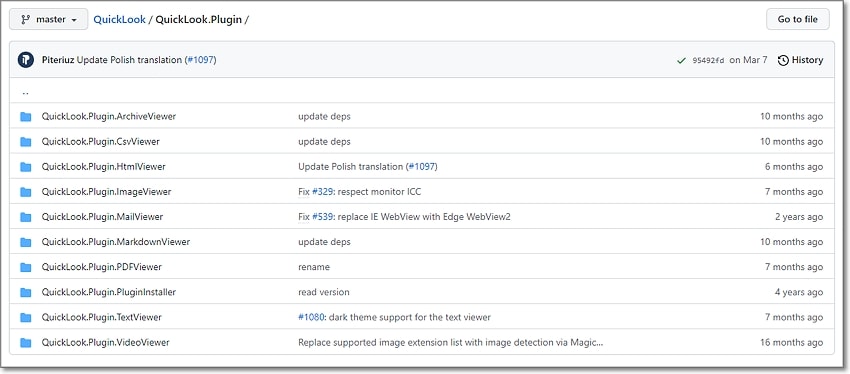
Paso 4 Después de una instalación exitosa, busca el archivo que quieres previsualizar y selecciónalo. Luego, toca la barra espaciadora para previsualizar los archivos. Y recuerda, explora los archivos ZIP para ver todo el contenido.
Consejo profesional: Te recomendamos que instales el complemento QuickLook OfficeViewer para abrir tus archivos de Office y ver su contenido. Este método es recomendable si no has instalado Microsoft Office en tu PC. Sin embargo, puede que notes que el plugin OfficeViewer no es compatible con tu PC Windows. Así que para instalar OfficeViewer, selecciona el archivo y haz clic en la barra espaciadora para previsualizarlo en QuickLook. Después, toca el botón "Haz clic aquí para instalar este plugin". Ahora reinicia QuickLook y visualiza todos tus documentos de Office sin abrirlos en sus respectivos programas.
Parte 3: ¿Deberíamos esperar Quick Look integrado en Windows en el futuro?
Los usuarios de Mac han disfrutado de las potentes funciones de QuickLook durante al menos 15 años. Pero, ¿veremos QuickLook llegar a Windows 10/11 en breve? Según las fuentes, ya hay planes para añadir esta función a Microsoft Windows y cambiarle el nombre a Peek. Después de seleccionar un archivo en el Explorador, basta con tocar la barra de Mayúsculas + Espacio para previsualizar el contenido. Al igual que la versión de macOS, puedes previsualizar PDFs, Excels, Palabras, imágenes, videos, audio y prácticamente cualquier cosa.
Mientras tanto, se espera que QuickLook venga con una pequeña pantalla de vista previa. Sin embargo, eso debería ser suficiente espacio para previsualizar cualquier archivo que estés buscando. Además, se espera que Windows integre las capacidades de QuickLook en la aplicación Fotos. Pero aún no está claro si Peek funcionará con archivos multimedia como videos y audio como lo hace en Mac.
En otras noticias relacionadas, Microsoft estará respondiendo a las plegarias de sus leales clientes para obtener la navegación por pestañas. Esta es otra característica similar a la que actualmente tiene en macOS, donde puede abrir nuevas pestañas para numerosas ubicaciones de archivos. A cambio, esto hace que mover y copiar archivos sea más sencillo. Esta adición fácil de navegar definitivamente hará que los usuarios de Microsoft Windows sean más productivos que antes.
Parte 4: Preguntas frecuentes
1. Qué formatos de archivo digital son compatibles con QuickLook?
Microsoft QuickLook es compatible con una gran cantidad de formatos de archivo. En cuanto a los formatos de imagen, puedes previsualizar PNG, APNG, JPG, GIF, PSD y MP4. También puedes previsualizar archivos multimedia como MP3, M4A, MP4, MOV, AVI, WMV, etc. Y, por supuesto, QuickLook es compatible con todo tipo de archivos de documentos, incluidos PDF y CSV. Incluso puedes abrir y previsualizar archivos ZIP.
2. ¿Puede Microsoft QuickLook abrir libros electrónicos?
Desafortunadamente, Microsoft QuickLook no ofrece soporte para E-books. Pero por suerte, puedes instalar el plugin EpubViewer y ver todos los E-books. También dispondrás de plugins QuickLook para ver modelos 3D, APK de Android, carpetas, archivos de formas y mucho más.
3. ¿Puede QuickLook para Mac editar archivos?
Esta es una de las principales ventajas de utilizar Mac QuickLook. Tú puedes recortar clips de video y audio, girar fotos y utilizar marcas directamente en el programa. Esperamos que la versión para Windows también incorpore estas prácticas funciones.
Conclusion
Este punto de referencia es otra prueba de que tu PC tiene enormes habilidades ocultas. Con QuickLook para Windows, puedes previsualizar cualquier documento, imagen o archivo multimedia con un solo clic. Y no olvides instalar los plugins de QuickLook desde GitHub para liberar todo el potencial del programa.



 100% Seguridad Verificada | No Requiere Suscripción | Sin Malware
100% Seguridad Verificada | No Requiere Suscripción | Sin Malware

